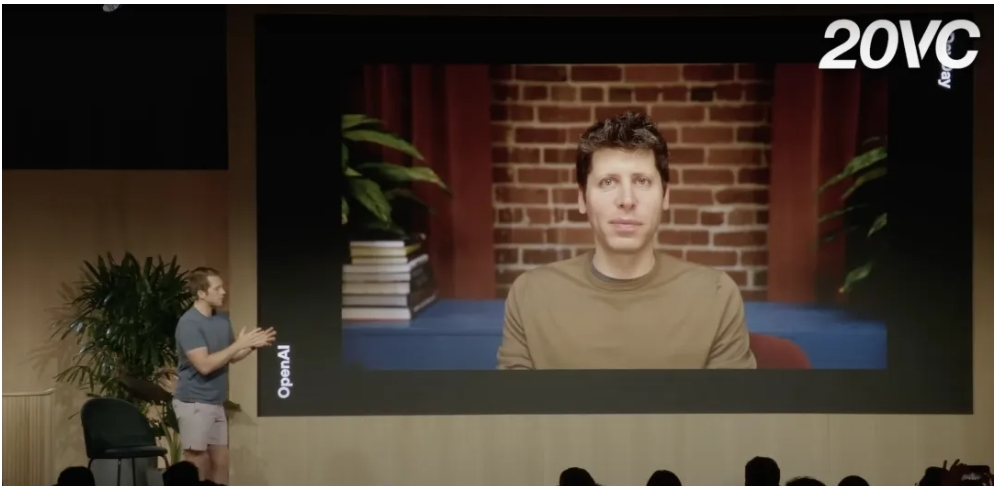2012年3月25日,基于Ubuntu 11.1的0高仿MAC的Pear Linux comice 4发布,这个版本是基于gnome 3.2,在惊叹comice os华丽桌面同时感叹gnome 3真的是一款经典桌面OS。此版本可以说跟现在最流行的苹果操作系统非常相像,即使图标也是仿照被咬了一口的苹果制作成的一个被咬了一口的梨子,如果说最大的不同就是新发布的Linux是开源的操作系统,并不需要付费。

在Pear Linux comice os中最大的特点就是半透明用的非常多,极其漂亮豪华,建议喜欢MAC的童靴试一试,pearos 4.0 带来gnome shell 主题 Comice OS Shell,基于Deepin软件中心的Pear软件中心,有一个简单的Android Market风格的搜索和应用管理。此版本还配有预装软件libreoffice,内核更新3.2.0版本,Gnome shell 3.2,Firefox和其他软件也更新到最新版本。
我们可以从当天发布的版本时候来看两张美图,可以说非常漂亮。

浏览网站

用播放器播放电影
从上图我们可以看出这个开源系统非常的漂亮,但是既然是操作系统,即使在漂亮如果用起来不给力也不会被接受的,下面就让我们一起来体验一下Pear Linux comice os安装的全部过程和功能的体验。
首先我们需要从Pear Linux的官网上下载最新的操作系统,然后我们就进入到下面的页面开始安装。

选择安装系统
首先我们进入的是Pear Linux的安装页面,我们可以看到上面是需要选择安装方式,下面则是安装的版本Logo。

选择版本
接下来我们开始选择安装版本语言了,这里有多个版本供大家选择,我这里选择的是中文简体版本。

准备安全Pear
现在开始准备安装系统了,系统会对你机器的空间进行一些扫描,看是否满足版本安装要求,我们可以看到我这个机器上已经扫描完成,对勾代表可以安装。

安装类型
上面是选择安装类型,大家可以根据自己的需求和系统的提示进行选择。
选择完安装类型后,我们开始进行下一步的安装。

清楚整个硬盘
我选择的是第一种按照方式,清除整个磁盘并安装Pear。

复制文件安装

选择区域

继续下一步
系统能够自动识别你所在的地区,我没有自己进行设置,大家可以根据需求选择不同地区进行安装,其实最大的区别就是时间上的不同,其它方面都是相同的。
点击下一步我们就进入了选择键盘布局页面。

键盘布局
大家看好了,如果选择不适合自己的,那在后期操作中会带来很多不便。

输入用户密码
这里可以设置用户的账户密码了,我设置的比较简单,是123456,但是此款Linux并没有提示密码较弱等问题,密码安全方面不够完善。

创建用户

安装完成
从用户创建到安装完成,这个过程相对比较慢,需要大家耐心等待!安装完成提示大家重启,建议点击现在重启。
根据系统提示重启系统,我们就会进入下面的登录界面,大家输入安装时候设置的秘密就可以登录了,我们可以看到此款Pear Linux的Logo和我的用户名,还有背景图片非常的好看,时尚。

登录界面

背景

登录完成
登录完成后我们可以看到Pear Linux的整个桌面布局,是不是感觉跟苹果的操作系统非常像,甚至更华丽。

文件系统
首先是打开的文件系统,大家可以看到整个文件系统的大体布局,非常清晰,也非常时尚!
一个系统的应用程序无疑是最受关注的,英文它关系到系统的好坏,一个系统的成功与否主要是与应用性相联系的。

点击第二个图标
点击第二个图标我们就会进入上面的页面,我们常用的软件几乎都能看到,而且采用半透明方式,可以说非常给力!

软件商城

Skype安装

浏览器
我们打开火狐浏览器,大家可以看到我们显示的页面,字体图片都显示的非常漂亮,如今浏览器的作用越来越多,可以说,浏览器的好坏直接影响着人们对操作系统的直接评价。
下面我们来体验一下办公软件方面。

LibreOffice 3
LibreOffice 3是Linux应用最广的开源办公软件,功能非常多,学起来也非常容易。

Clementine

播放软件

设置页面
我们在上面看到了各种办公方面的软件,而在下方图标倒数第二个则是整个设置的图标,点击此图标我们就能进入上面的页面,可以看到我们可以设置网络、声音、电源等参数,功能非常全。
体验完软件我们来看一下整个系统操作性怎么样。

右键设置
在设置图标后面我们右键点击就可以对整个图标进行设置,非常方便,而最后一个图片则是类似回收站的功能,非常不错。

更改桌面
如果我们想更改桌面背景方面,我们就可以在桌面点击右键,就可以设置了,跟Windows操作非常相似。

播放音乐
娱乐则是我们大多数人非常在乎的,如果一个系统只能枯燥的工作,那么这个系统很难被人满意,而这个播放器既能够播放音乐文件,也能够播放电影文件,非常不错。

点击梨子
点击左上角的梨子,这个按钮相当于开始按钮,从下拉菜单我们可以看出在这里我们可以直接启用很多功能,关机、锁屏等都可以直接完成。

时间快捷设置
最后点击有上角的时间,我们就会看到弹出上面的时间页面,设置也非常简单。
从上面对整个安装过程和对功能软件的体验,我们发现Pear Linux并不仅是拥有华丽的外表,其实际的应用功能也非常强大,而结合苹果多种特性,更是让其更容易受到时尚用户的喜爱。有兴趣的人可以安装来试一下。